SMARTのLTE対応モバイルWi-Fiルータ『E5372』に付属していたLTE WELCOM KITのSIMカードの使用方法のご紹介。
■LTE WELCOME KITパッケージ
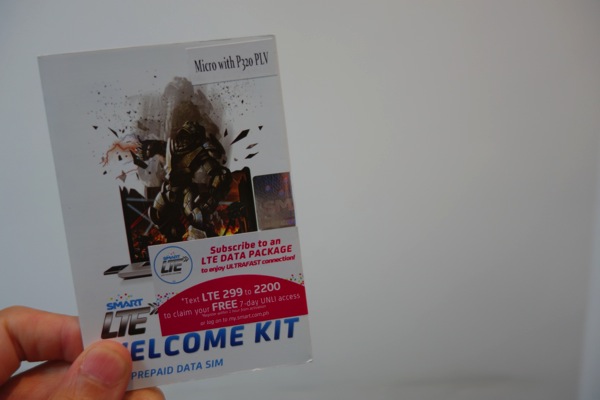
LTE WELCOME KITのパッケージ。
先日購入したLTE対応のスマートフォン用SIMカードとはパッケージが異なっている。
■先日購入したスマートフォン用のLTE対応SIMカード

LTE WELCOME KITのSIMカードを、E5372に挿して本体を起動すると『何も設定せずに』LTEに接続された。
■自動的に4G LTEに接続される

スマートフォン用のSIMカードを使った際は、
・ネットワークを4G LTEに固定
・APNを smartlte に設定
という二つの設定が必要になった(これを理解するまでカンリ苦労した)けれど、E5372と同梱されている『LTE WELCOME KIT』のSIMカードを使ったセットアップは『何一つ設定変更をせずに』通信を行うことができたので、このあたりは端末 + SIMカードがセットで提供されている強みと思う。
但し、このままでは定額プランが適用されないため、LTEの定額プランへ申込をする必要がある点には注意。
LTEの定額プランへの申込は、E5372からSMSを送信することで完了する。
SMSの送信手順&送信内容は以下。
■E5372の管理画面にアクセスする
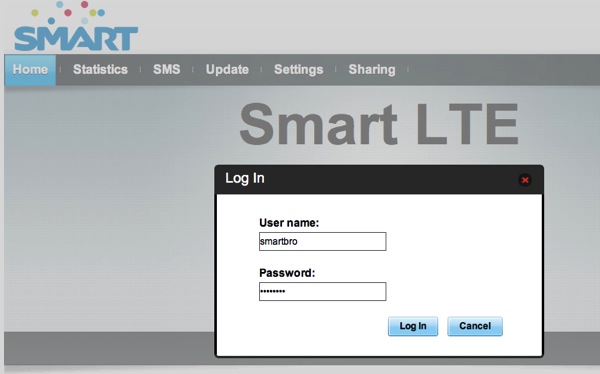
関連エントリ:SMARTのLTE対応モバイルWi-Fiルータ『E5372』の管理画面ログイン方法メモ | shimajiro@mobiler
■ログイン方法(初期設定時)
IPアドレス:http://192.168.8.1/
ユーザネーム:smartbro
パスワード:smartbro
■SMS > New Messageから新規メッセージ作成
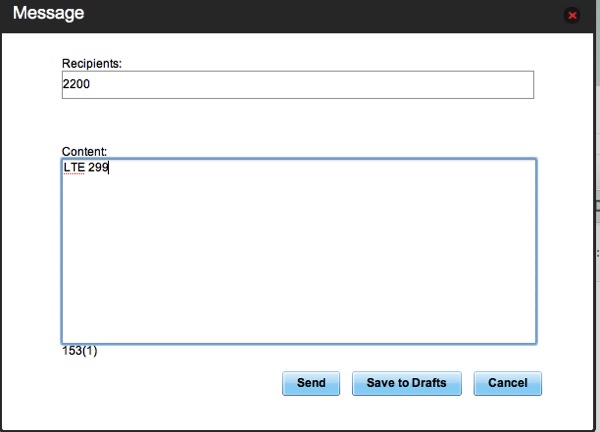
SMSの送信内容は以下。
電話番号:2200
本文:LTE 299 (7日間利用可能なプラン)
本文の『LTE 299』は、1日定額の場合は『LTE 50』(50ペソ)/日(自動更新なし)、30日定額の場合は『LTE 995』(995ペソ)30日で登録する。
無事に登録が完了すると、登録処理完了のSMSが届く…。のだけれども、実はSMSの内容に全く問題が無いにもかかわらず、2回ほどエラーが帰ってきた(エラー内容は以下)ので、とりあえず同じ内容のSMSを送信し続けていたところ、3度目では問題無く登録が完了した
■送信内容に誤りが無いのに、2回エラーが返された
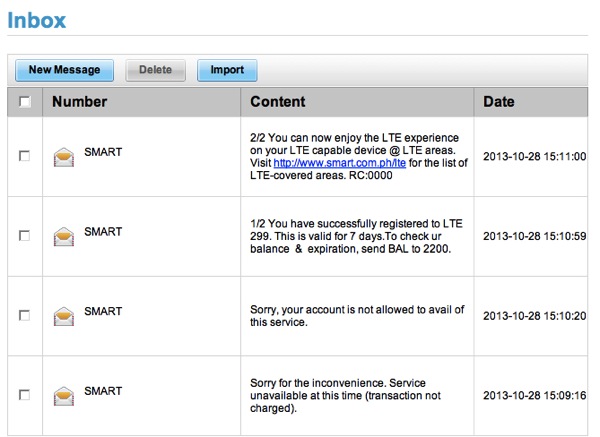
というわけで、E5372を購入した際に同梱されているLTE WELCOME KITを使った設定は非常にカンタンに(設定変更は一切不要)使うことができたので、ややこしい設定を行いたくない。という方にもオススメできる。
ちなみに、E5372でLTE WELCOME KITのSIMカードを挿した状態のAPNは、
APN:smartbro
ユーザ名:なし
パスワード:なし
となっており、スマートフォン用のSIMカードを使用した際のAPNと異なっている。
※この辺の説明をキッチリとしてくれたスタッフはこれまでいなかったので、これらのSIMカードを利用する方はご注意を。
■APNは『smartbro』(初期設定で読み込みされる)
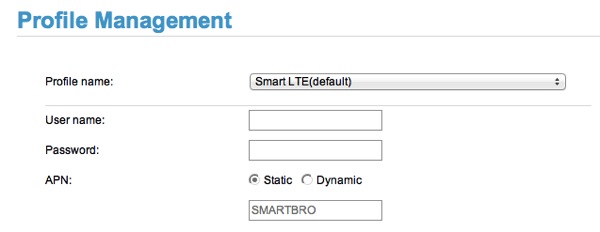
LTE WELCOME KITを使って感じたのは、LTEプランへの申込をするだけで、SMARTのプリペイドLTEサービスが利用可能(プラン申込をしない場合は従量で残高が消費されていく)となり、その他の設定については一切不要で頭を悩ませる必要が無い点で、セットアップに必要な作業が簡略化されている。ということ。
このあたりは、最初にスマートフォン用のSIMカードを使ってAPNや設定内容がわからずに苦労した経験からすると、利用者にとっては本当にありがたいんじゃないかなと思う。
というわけで、E5372 + LTE WELCOME KITのパッケージは、フィリピンでLTEを利用する方に普通にオススメできる商品。
関連エントリ:フィリピン SMARTのLTEが使えるモバイルWi-Fiルータを購入!おまけのプリペイドSIMで7日間LTEが無料 | shimajiro@mobiler